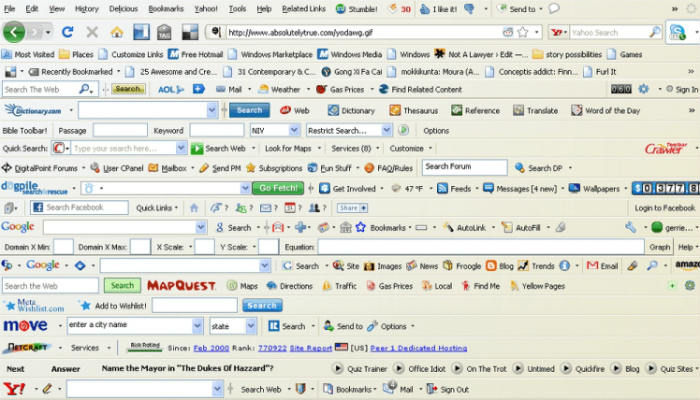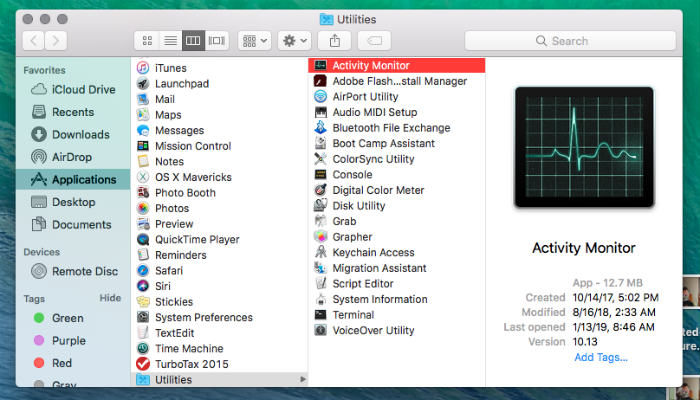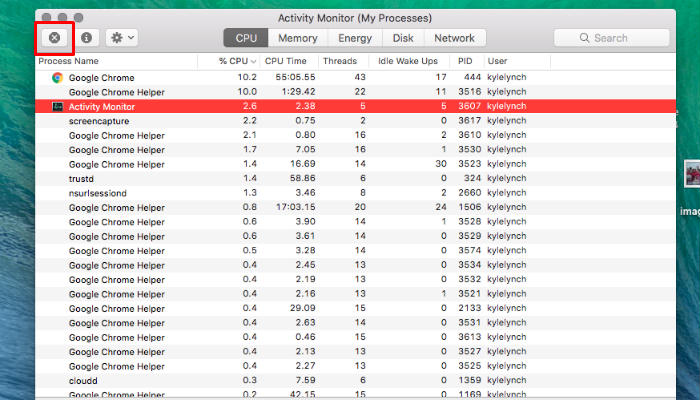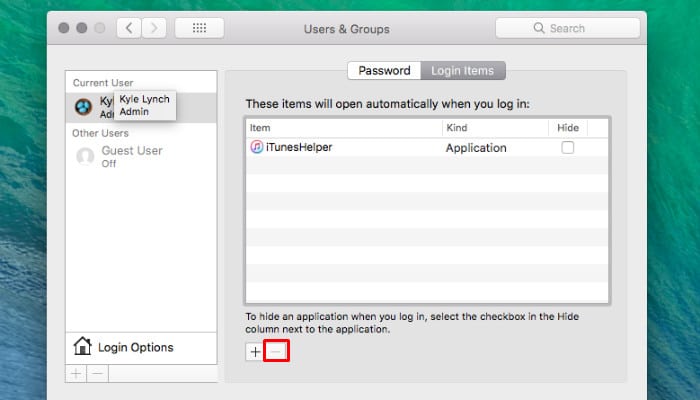De nombreux virus et autres logiciels malveillants se frayent un chemin sur votre ordinateur en se faisant passer pour des applications légitimes. Par exemple, Similar Photo Cleaner est un programme qui semble pratique au premier abord. Il prétend rechercher les photos en double sur votre Mac et les supprimer automatiquement, libérant ainsi de l’espace disque. Cela ressemble à une affaire assez douce. Malheureusement, le programme est plus que trompeur. L’application est configurée pour démarrer automatiquement, lancer toutes sortes de fenêtres contextuelles et rediriger votre navigateur vers des publicités, le tout destiné à vous faire peur en pensant que votre Mac est sur le point de l’arrêter.
Bien sûr, ce n’est pas le cas, et cette soi-disant « application » est simplement un adware/spyware. Cependant, essayer de supprimer l’application de votre Mac est un test de patience. Essayer de quitter l’application est pratiquement impossible, car cela empêche votre système de le faire en « numérisant » constamment votre machine.
Contenu
Comment ces applications s’installent-elles sur votre machine en premier lieu ?
Souvent, les applications indésirables sont souvent regroupées avec d’autres logiciels que vous téléchargez et installez. Réfléchissez et demandez-vous à quelle fréquence vous lisez les termes et conditions lors d’une installation. Il y a de fortes chances que vous ne l’ayez pas fait. La plupart du temps, ce n’est pas si grave ; cependant, certains logiciels (généralement gratuits) sont regroupés dans d’autres logiciels afin de générer des revenus.
C’est une pratique assez courante qui existe depuis longtemps. Après tout, la plupart d’entre nous ont découvert qu’une barre d’outils de moteur de recherche apparaît mystérieusement dans notre navigateur à un moment ou à un autre. Nous cliquons souvent sur divers écrans d’installation sans remarquer que d’autres logiciels indésirables (et potentiellement malveillants) sont également installés.
Comment se débarrasser des applications indésirables
Dans le cas de Similar Photo Cleaner (et bien d’autres), la suppression de l’application n’est pas un processus simple. Ces applications sont conçues pour s’intégrer à votre système et ne jamais partir. Heureusement, il existe un moyen de les nettoyer de votre machine. Pour commencer, cliquez n’importe où sur votre bureau. Dans la barre d’état en haut de votre écran, cliquez sur « Aller ». Dans le panneau déroulant qui apparaît, sélectionnez « Utilitaires ». Ensuite, recherchez et sélectionnez « Moniteur d’activité ». Alternativement, vous pouvez taper « Activity Monitor » dans Spotlight et lancer l’application à partir de là.
Lorsque la fenêtre Activity Monitor s’ouvre, recherchez l’application en question et arrêtez le processus. Pour ce faire, cliquez sur le bouton « X » situé en haut à gauche de la fenêtre du moniteur d’activité. Cela fera apparaître une fenêtre contextuelle vous demandant si vous souhaitez forcer la fermeture du programme. Allez-y et forcez la fermeture, car cela vous permettra de supprimer l’application.
Cliquez à nouveau sur « Go » et sélectionnez « Applications ». Recherchez l’application que vous souhaitez supprimer, puis cliquez avec le bouton droit sur l’icône et sélectionnez « Déplacer vers la corbeille », ou faites-la simplement glisser vers la corbeille du dock. Enfin, videz la corbeille de votre machine et dites adieu à l’application indésirable pour de bon.
Comment empêcher les réinstallations automatiques
Malheureusement, des applications comme celle-ci sont gênantes et ont tendance à se réinstaller sur votre machine. Les fichiers restants qui ne sont pas supprimés lors de la suppression de l’application peuvent être utilisés pour réinstaller l’application sur votre ordinateur au prochain démarrage de votre Mac. Afin d’éviter que cela ne se produise, vous devez arrêter le démarrage automatique de l’application. Pour ce faire, commencez par cliquer sur l’icône Apple dans la barre d’état.
Dans le menu déroulant qui apparaît, cliquez sur « Préférences Système ». Lorsque la fenêtre Préférences Système apparaît, cliquez sur « Utilisateurs et groupes ». Ici, vous voudrez sélectionner votre compte (s’il y a plus d’un compte associé à votre Mac). Ensuite, cliquez sur l’onglet « Éléments de connexion ». Cela vous présentera une liste de programmes qui démarrent automatiquement lorsque vous allumez votre Mac. Scannez la liste pour voir s’il y a des applications indésirables ou suspectes. Lorsque vous trouvez une application indésirable, sélectionnez-la en cliquant dessus et appuyez sur le bouton « – » pour la supprimer. Cela empêchera cette application de démarrer automatiquement.
Avez-vous été victime d’un logiciel suspect qui ne voulait tout simplement pas disparaître ? Si oui, comment avez-vous réussi à vous en débarrasser ? Faites le nous savoir dans les commentaires!
Cet article est-il utile ? Oui Non